Google Play Store' de sık görülen, Twitter, Facebook, Instagram, Messenger ve WhatsApp uygulama indirirken cihazınız bu sürümle uyumlu değil çözümü güncellemede.
Bazı cep telefonu kullanıcılarda App Store’ de ya da Google Play Store’ de uygulama indirirken cihaz uyumlu değil hatası almakta. Genelde kullanılan cihazın işletim sistemi sürümünün eski olmasından kaynaklı olabiliyor. Bu sorun uygulamaların ilerleyen zamanlarda yaptıkları güncellemeler nedeniyle cihazlarla uyumsuzluğa neden oluyor.
Bir kullanıcı iPhone telefonda App Store üzerinden uygulamanın “Yükle” butonuna tıklayamıyorsa yani pasif görüyorsa ve buton gri renkte ise alternatif olarak iTunes programından yüklemeyi deneyebilir.
Bu uygulama cihazınızla uyumlu değil ya da cihazınız bu sürümle uyumlu değil çözümü yazımız ve videomuz telif hakkı içerikmekte. İzinsiz kullanılması yasal durumla karşılaşmanıza neden olacaktır!
Cihazınız bu sürümle uyumlu değil nedir?
Android cihazlar içinde Google Play mağazasında aynı sorunu yaşayan kullanıcılar APK uzantısını güvenilir sitelerden indirip deneyebilir. Birde telefon ayarlarından uygulama yöneticisine girip tümü sonra Google Play Store’ ye dokunup verileri sil seçeneği ile bu sorunu çözme imkanı var. Tabi bu yöntem geçici olabilir.
Unutmadan cihazdan Ayarlarından güvenlik bölümünde yer alan “Bilinmeyen Kaynakları” açık yapmanız gerekiyor.
Son öneri de eğer cihazın yeni bir işletim sistemi sürümü bulunmuyorsa cihazı fabrika ayarlarına döndürüp tekrar denemek. Alternatif mağazalar üzerinden de denenebilir.
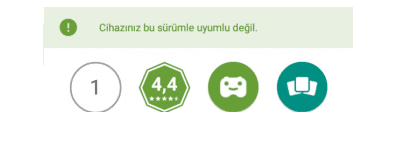
Android TV YouTube cihazınızla uyumlu değil çözümü
Aşağıdaki TV veya TV Box cihazı kullananlarda alınan bu hata için çözüm önerisidir. Çok sayıda uygulamayı aynı mantıkla çözebilirsiniz. Uygulamaları apkmirror.com sitesinden indirebilirsiniz.
- Sorunlu uygulamayı Android TV Box’ den veya Smart TV’ den kaldırınız
- Android TV bağlantısı indir tıklayınız
- İndirilen dosyayı flash belleğin ana dizinine atınız
- Sorun yaşadığınız cihaza flask disk takılsın
- Cihazın dosyaları görüntüleyecek yere girin. Bizde “Apps” / “Filebrowser” açın
- Flask belleğe girin ve indirdiğimiz dosnın üstine tıklayın
- Güncelleme veya yükleme onayını yükle ile verin
- Bitti ise aç’ a dokunun
Telefon için çözüm
Verdiğimiz bağlantı YouTube için eğer farklı bir uygulamada sorun yaşıyorsanız aynı işlemleri yapabilirsiniz. Telefonda karşılaşıyorsanız mevcut uygulamayı kaldırın ve sonra farklı güvenilir bir siteden yeni sürümlerden birini deneyin. Çok sayıda örnek uygulama indirme sitesi apkmirror.com‘ dan arama kısmından aratabilirsiniz.
Sürümle uyumlu değil çözüm videosu
Hazırladığımız video ve indirme dosyasıyla kolayca sorunu çözeksiniz. Yorumla yardım isteyecekler önce adımları harfiyen yapıp yapmadığı ve aldığı hatayı tam yazmaları gerekiyor. Uygun görülen yorumlar cevaplanacaktır.
Güncelleme Tarihi: 18 Mayıs 2020, 01:30





